
Configurar páginas lado a lado em documentos do Pages no iPad
As páginas lado a lado (também chamadas de páginas duplas) costumam ser usadas para layouts de livros e documentos que você quiser imprimir em frente e verso. Os documentos que usam páginas lado a lado podem ter cabeçalhos, rodapés e objetos de layout de seção diferentes nas páginas da esquerda e da direita.
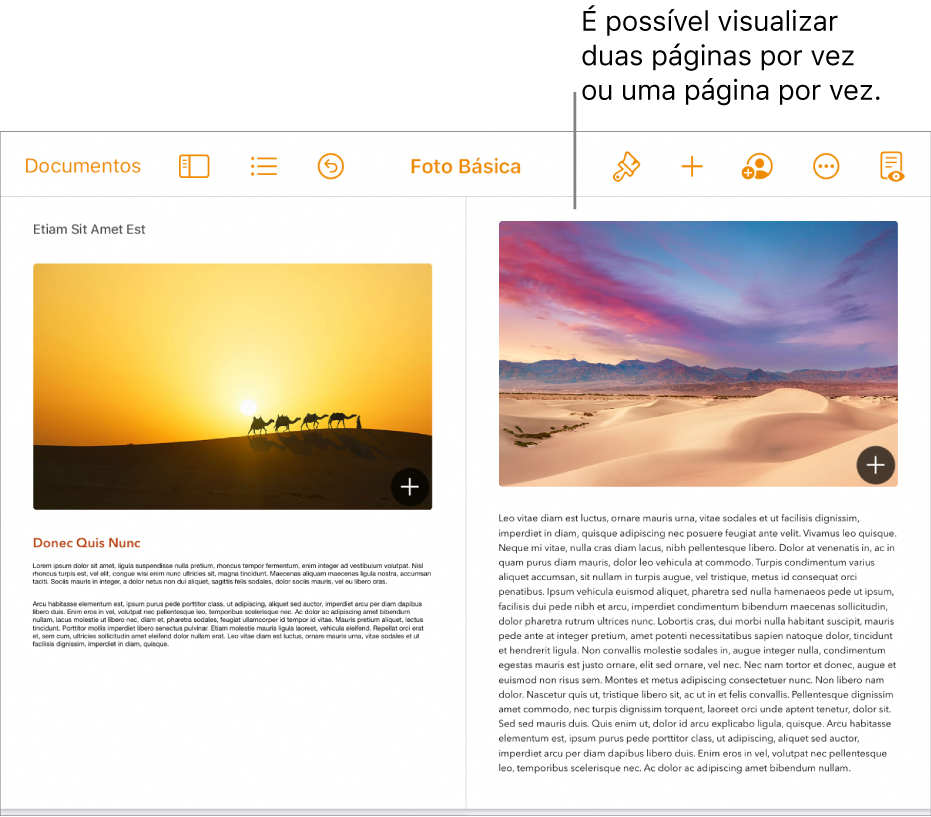
Configurar páginas duplas em um documento de processamento de texto
Toque em
 na parte superior da tela e toque em “Configuração do Documento”.
na parte superior da tela e toque em “Configuração do Documento”.Toque na aba Documento na parte superior da tela e ative “Lado a Lado”.
Nota: se “Corpo do Documento” estiver desativado, este é um documento de layout de página e você deve seguir as instruções em “Configurar páginas duplas em um documento de layout de página”, abaixo.
Siga uma das alternativas abaixo:
Usar cabeçalhos e rodapés diferentes para as páginas da esquerda e direita: toque na aba Seção na parte superior da tela e ative “Esquerda e Direita São Diferentes”. Se não puder ativar essa opção, certifique-se de que Cabeçalhos e Rodapés estão ativados na aba Documento.
Definir a distância dos cabeçalhos e rodapés até as bordas superior e inferior da página: toque em Mais Opções na parte inferior da aba Documento e arraste as setas acima do cabeçalho e abaixo do rodapé para ajustar o espacejamento. Talvez seja necessário arrastar também as setas do documento para obter o espacejamento desejado. Se tiver problemas para selecionar as setas, separe os dedos sobre a tela para ampliar a página.
Definir as margens: toque em Mais Opções na parte inferior da aba Documento e arraste as setas nas bordas superior, inferior, interna e externa do documento. Você pode fazer com que as margens internas sejam maiores do que as externas para que haja espaço para o encadernamento.
Toque em OK no canto superior esquerdo para retornar ao documento.
Configurar páginas duplas em um documento de layout de página
Toque em
 na parte superior da tela e toque em “Configuração do Documento”.
na parte superior da tela e toque em “Configuração do Documento”.Ative “Lado a Lado”.
Nota: se “Corpo do Documento” estiver ativado, este é um documento de processamento de texto e você deve seguir as instruções em “Configurar páginas duplas em um documento de processamento de texto”, acima.
Siga uma das alternativas abaixo:
Usar cabeçalhos e rodapés diferentes para as páginas da esquerda e direita: ative “Esquerda e Direita São Diferentes”. Se não puder ativar essa opção, certifique-se de que Cabeçalhos e Rodapés estão ativados.
Definir a distância dos cabeçalhos e rodapés até as bordas superior e inferior da página: toque em Mais Opções na parte inferior dos controles e arraste as setas acima do cabeçalho e abaixo do rodapé para ajustar o espacejamento. Talvez seja necessário arrastar também as setas do documento para obter o espacejamento desejado. Se tiver problemas para selecionar as setas, separe os dedos sobre a tela para ampliar a página.
Definir as margens: na visualização Mais Opções (veja acima), arraste as setas nas bordas superior, inferior, interna e externa do documento. Você pode fazer com que as margens internas sejam maiores do que as externas para que haja espaço para o encadernamento.
Toque em OK no canto superior esquerdo para retornar ao documento.
Dica: ao imprimir o documento, confira as opções da impressora e defina-a para imprimir duas páginas por folha.